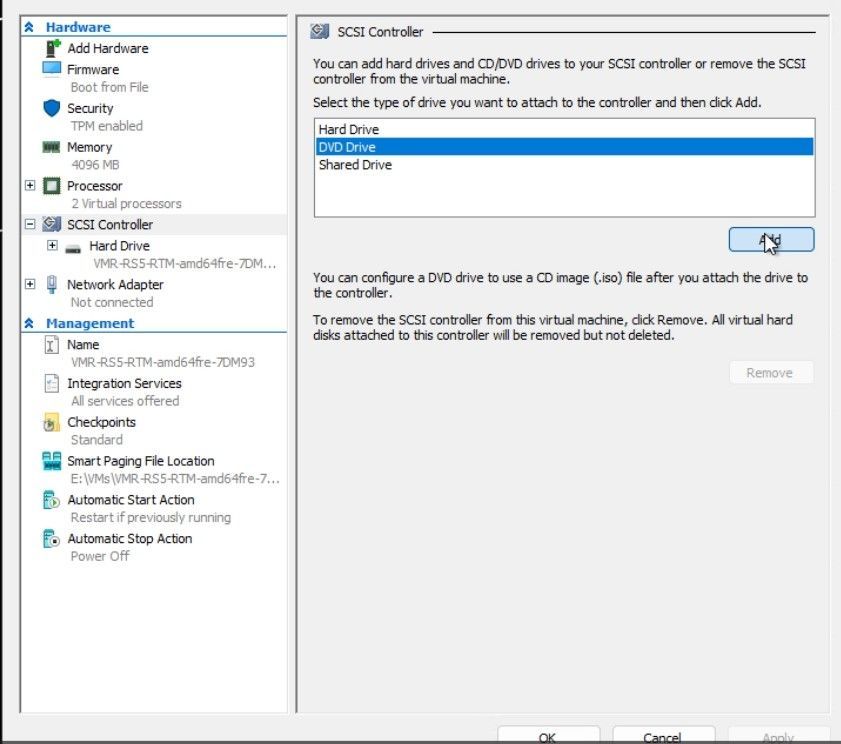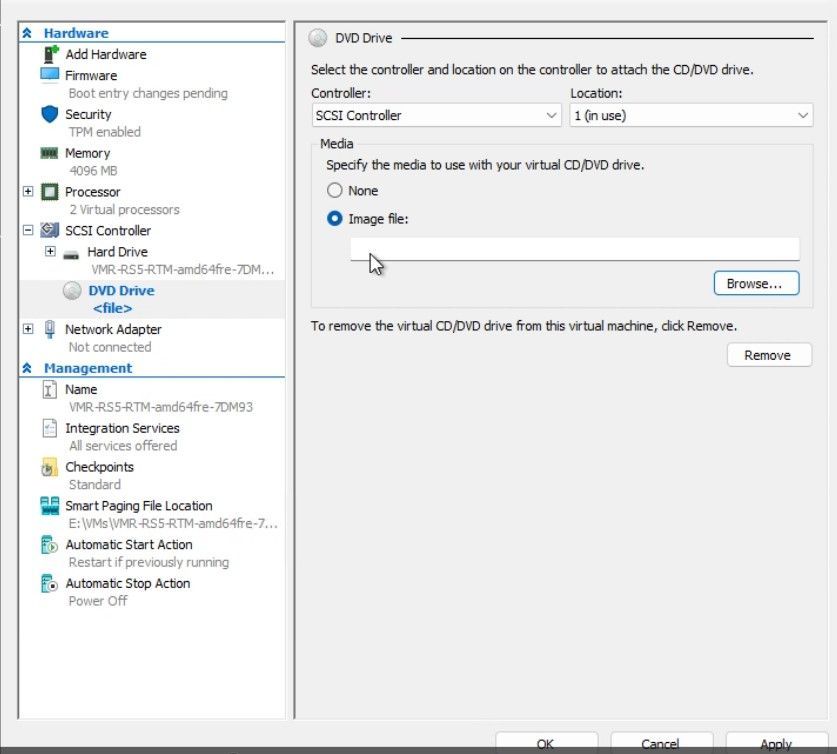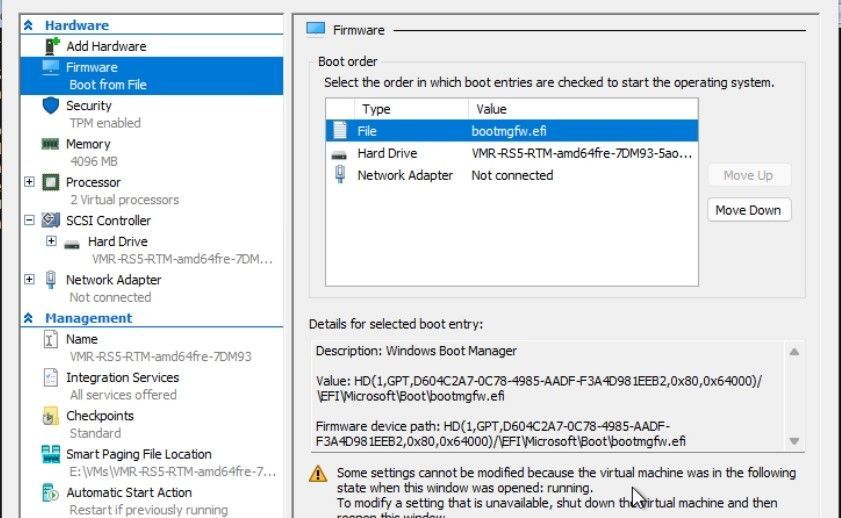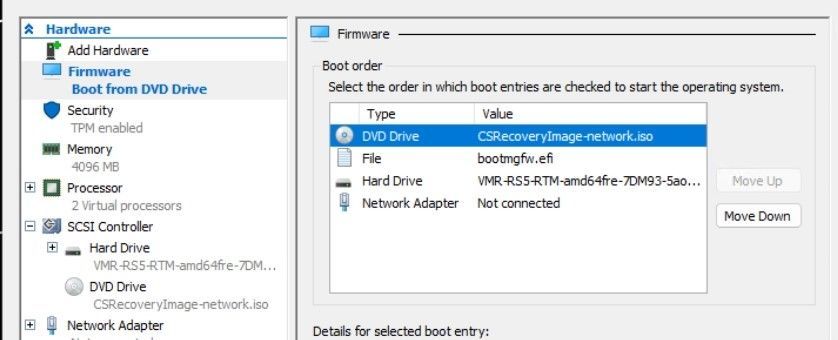Zusammenfassung
Als Folge des CrowdStrike Falcon-Agent-Problems, das Sich auf Windows-Clients und -Server auswirkt, haben wir ein aktualisiertes Wiederherstellungstool mit zwei Reparaturoptionen veröffentlicht, um IT-Administratoren dabei zu helfen, den Reparaturprozess zu beschleunigen. Das Tool automatisiert die manuellen Schritte in KB5042421 (Client) und KB5042426 (Server). Laden Sie das signierte Microsoft Recovery Tool aus dem Microsoft Download Center herunter. Sie können das Tool verwenden, um Windows-Clients, -Server und virtuelle Hyper-V-Computer (VM) wiederherzustellen.
Es gibt zwei Reparaturoptionen:
-
Wiederherstellen von Windows PE: Diese Option verwendet Startmedien, die die Gerätereparatur automatisieren.
-
Wiederherstellen aus dem abgesicherten Modus: Diese Option verwendet Startmedien für betroffene Geräte, um im abgesicherten Modus zu starten. Ein Administrator kann sich dann mit einem Konto mit lokalen Administratorrechten anmelden und die Korrekturschritte ausführen.
Bestimmen, welche Option verwendet werden soll
Diese Option zur schnellen und direkten Wiederherstellung von Windows PE stellt Systeme wieder her und erfordert keine lokalen Administratorrechte. Wenn das Gerät BitLocker verwendet, müssen Sie möglicherweise den BitLocker-Wiederherstellungsschlüssel manuell eingeben, bevor Sie ein betroffenes System reparieren können.
Wenn Sie eine Nicht-Microsoft-Lösung für die Datenträgerverschlüsselung verwenden, lesen Sie die Anleitungen dieses Anbieters. Sie sollten Optionen zum Wiederherstellen des Laufwerks bereitstellen, damit Sie das Wartungsskript von Windows PE ausführen können.
Diese Option zum Wiederherstellen aus dem abgesicherten Modus kann die Wiederherstellung auf BitLocker-fähigen Geräten aktivieren, ohne dass die Eingabe von BitLocker-Wiederherstellungsschlüsseln erforderlich ist. Sie benötigen Zugriff auf ein Konto mit lokalen Administratorrechten auf dem Gerät.
Verwenden Sie diese Option für Geräte in den folgenden Situationen:
-
Es werden nur TPM-Schutzvorrichtungen verwendet.
-
Der Datenträger ist nicht verschlüsselt.
-
Der BitLocker-Wiederherstellungsschlüssel ist unbekannt.
Wenn das Gerät TPM+PIN-BitLocker-Schutzvorrichtungen verwendet, muss der Benutzer entweder die PIN eingeben oder sie müssen den BitLocker-Wiederherstellungsschlüssel verwenden.
Wenn BitLocker nicht aktiviert ist, muss sich der Benutzer nur mit einem Konto mit lokalen Administratorrechten anmelden.
Wenn Sie eine Nicht-Microsoft-Lösung für die Datenträgerverschlüsselung verwenden, lesen Sie die Anleitungen dieses Anbieters. Sie sollten Optionen zum Wiederherstellen des Laufwerks bereitstellen, damit Sie das Wartungsskript im abgesicherten Modus ausführen können.
Zusätzliche Überlegungen
Obwohl die USB-Option bevorzugt wird, unterstützen einige Geräte möglicherweise keine USB-Verbindungen. Informationen zu diesen Situationen finden Sie im Abschnitt Verwenden der Preboot Execution Environment (PXE) für die Wiederherstellung.
Wenn das Gerät keine Verbindung mit einem PXE-Netzwerk herstellen kann und USB keine Option ist, probieren Sie die manuellen Schritte in den folgenden Artikeln aus:
Andernfalls kann das Reimaging des Geräts eine Lösung sein.
Testen Sie sie mit jeder Wiederherstellungsoption zunächst auf mehreren Geräten, bevor Sie sie in Ihrer Umgebung allgemein verwenden.
Erstellen des Startmediums
Voraussetzungen zum Erstellen des Startmediums
-
Ein Windows 64-Bit-Client mit mindestens 8 GB freiem Speicherplatz, auf dem Sie das Tool ausführen können, um das startbare USB-Laufwerk zu erstellen.
-
Administratorrechte auf dem Windows-Client von Voraussetzung 1.
-
Ein USB-Laufwerk mit einer Mindestgröße von 1 GB und nicht größer als 32 GB. Das Tool löscht alle vorhandenen Daten auf diesem Laufwerk und formatiert sie automatisch in FAT32.
Anweisungen zum Erstellen des Startmediums
Führen Sie zum Erstellen von Wiederherstellungsmedien aus dem 64-Bit-Windows-Client unter Voraussetzung 1 die folgenden Schritte aus:
-
Laden Sie das signierte Microsoft Recovery Tool aus dem Microsoft Download Center herunter.
-
Extrahieren Sie das PowerShell-Skript aus der heruntergeladenen Datei.
-
Öffnen Sie Windows PowerShell als Administrator, und führen Sie das folgende Skript aus:MsftRecoveryToolForCS.ps1
-
Das Tool lädt das Windows Assessment and Deployment Kit (Windows ADK) herunter und installiert es. Dieser Vorgang kann einige Minuten dauern.
-
Wählen Sie eine der beiden Optionen für die Wiederherstellung betroffener Geräte aus: Windows PE oder abgesicherter Modus.
-
Wählen Sie optional ein Verzeichnis aus, das Treiberdateien enthält, die in das Wiederherstellungsimage importiert werden sollen. Es wird empfohlen, N auszuwählen, um diesen Schritt zu überspringen.
-
Das Tool importiert alle SYS- und INI-Dateien rekursiv unter dem angegebenen Verzeichnis.
-
Bestimmte Geräte, z. B. Surface-Geräte, benötigen möglicherweise zusätzliche Treiber für die Tastatureingabe.
-
-
Wählen Sie die Option aus, um entweder eine ISO-Datei oder ein USB-Laufwerk zu generieren.
-
Wenn Sie die USB-Option auswählen:
-
Schließen Sie das USB-Laufwerk an, wenn Sie dazu aufgefordert werden, und geben Sie den Laufwerkbuchstaben an.
-
Sobald das Tool die Erstellung des USB-Laufwerks abgeschlossen hat, entfernen Sie es vom Windows-Client.
-
Anweisungen zur Verwendung der Wiederherstellungsoption
Wenn Sie in den vorherigen Schritten Medien für Windows PE erstellt haben, befolgen Sie diese Anweisungen auf betroffenen Geräten.
Voraussetzungen für die Verwendung des Startmediums für die Windows PE-Wiederherstellung
-
Möglicherweise benötigen Sie den BitLocker-Wiederherstellungsschlüssel für jedes BitLocker-fähige und betroffene Gerät.
-
Wenn das betroffene Gerät TPM+PIN-Schutzvorrichtungen verwendet und Sie die PIN für das Gerät nicht kennen, benötigen Sie möglicherweise den Wiederherstellungsschlüssel.
-
Anweisungen zum Verwenden des Startmediums für die Windows PE-Wiederherstellung
-
Setzen Sie den USB-Schlüssel in ein betroffenes Gerät ein.
-
Starten Sie das Gerät neu.
-
Drücken Sie während des Neustarts F12, um auf das BIOS-Startmenü zuzugreifen.
Hinweis: Einige Geräte verwenden möglicherweise eine andere Tastenkombination, um auf das BIOS-Startmenü zuzugreifen. Befolgen Sie die herstellerspezifischen Anweisungen für das Gerät.
-
Wählen Sie im BIOS-StartmenüBoot from USB (Von USB starten ) aus, und fahren Sie fort. Das Tool wird ausgeführt.
-
Wenn BitLocker aktiviert ist, wird der Benutzer zur Eingabe des BitLocker-Wiederherstellungsschlüssels aufgefordert. Fügen Sie die Bindestriche (-) ein, wenn Sie den BitLocker-Wiederherstellungsschlüssel eingeben. Weitere Informationen zu Wiederherstellungsschlüsseloptionen finden Sie unter Suchen nach Ihrem BitLocker-Wiederherstellungsschlüssel.
Hinweis: Führen Sie für Nicht-Microsoft-Geräteverschlüsselungslösungen die vom Anbieter bereitgestellten Schritte aus, um Zugriff auf das Laufwerk zu erhalten.
-
Wenn BitLocker auf dem Gerät nicht aktiviert ist, werden Sie möglicherweise trotzdem zur Eingabe des BitLocker-Wiederherstellungsschlüssels aufgefordert. Drücken Sie die EINGABETASTE , um den Vorgang zu überspringen und fortzufahren.
-
-
Das Tool führt die Korrekturschritte wie von CrowdStrike empfohlen aus.
-
Entfernen Sie nach Abschluss des Vorgangs das USB-Laufwerk, und starten Sie das Gerät normal neu.
Wenn Sie in den vorherigen Schritten Medien für den abgesicherten Modus erstellt haben, befolgen Sie diese Anweisungen auf betroffenen Geräten.
Voraussetzungen für die Verwendung des Startmediums für die Wiederherstellung im abgesicherten Modus
-
Zugriff auf das lokale Administratorkonto .
-
Wenn das betroffene Gerät BitLocker TPM+PIN-Schutzvorrichtungen verwendet und Sie die PIN für das Gerät nicht kennen, benötigen Sie möglicherweise den BitLocker-Wiederherstellungsschlüssel.
Anweisungen zum Verwenden des Startmediums für die Wiederherstellung im abgesicherten Modus
-
Setzen Sie den USB-Schlüssel in ein betroffenes Gerät ein.
-
Starten Sie das Gerät neu.
-
Drücken Sie während des Neustarts F12, um auf das BIOS-Startmenü zuzugreifen.
Hinweis: Einige Geräte verwenden möglicherweise eine andere Tastenkombination, um auf das BIOS-Startmenü zuzugreifen. Befolgen Sie die herstellerspezifischen Anweisungen für das Gerät.
-
Wählen Sie im BIOS-StartmenüBoot from USB (Von USB starten ) aus, und fahren Sie fort.
-
Das Tool wird ausgeführt, und die folgende Meldung wird angezeigt:Dieses Tool konfiguriert diesen Computer für den Start im abgesicherten Modus. WARNUNG: In einigen Fällen müssen Sie nach der Ausführung möglicherweise einen BitLocker-Wiederherstellungsschlüssel eingeben.
-
Drücken Sie eine beliebige Taste, um fortzufahren. Die folgende Meldung wird angezeigt:Ihr PC ist jetzt für den Start im abgesicherten Modus konfiguriert.
-
Drücken Sie eine beliebige Taste, um fortzufahren. Das Gerät wird im abgesicherten Modus neu gestartet.
-
Führen Sie repair.cmd aus dem Stammverzeichnis des Medienlaufwerks aus. Das Skript führt die Korrekturschritte wie von CrowdStrike empfohlen aus.
-
Die folgende Meldung wird angezeigt:Dieses Tool entfernt die betroffenen Dateien und stellt die normale Startkonfiguration wieder her. WARNUNG: Möglicherweise benötigen Sie in einigen Fällen den BitLocker-Wiederherstellungsschlüssel. WARNUNG: Dieses Skript muss in einer Eingabeaufforderung mit erhöhten Rechten ausgeführt werden.
-
Drücken Sie eine beliebige Taste, um fortzufahren. Das Skript führt aus und stellt den normalen Startmodus wieder her.
-
Sobald das Tool erfolgreich abgeschlossen wurde, wird die folgende Meldung angezeigt:Erfolg. Das System wird jetzt neu gestartet.
-
Drücken Sie eine beliebige Taste, um fortzufahren. Das Gerät wird normal neu gestartet.
Verwenden von Wiederherstellungsmedien auf virtuellen Hyper-V-Computern
Sie können die Wiederherstellungsmedien verwenden, um betroffene virtuelle Hyper-V-Computer (VM) zu korrigieren. Wählen Sie beim Erstellen des Startmediums die Option zum Generieren einer ISO-Datei aus.
Hinweis: Befolgen Sie für Nicht-Hyper-V-VMs die Anweisungen Ihres Hypervisoranbieters, um die Wiederherstellungsmedien zu verwenden.
Anweisungen zum Wiederherstellen virtueller Hyper-V-Computer
-
Fügen Sie auf einer betroffenen VM ein DVD-Laufwerk unter Den Hyper-V-Einstellungen > SCSI-Controller hinzu.
-
Navigieren Sie zur Wiederherstellungs-ISO, und fügen Sie sie als Imagedatei unter Hyper-V-Einstellungen > SCSI-Controller > DVD-Laufwerk hinzu.
-
Notieren Sie sich die aktuelle Startreihenfolge , damit Sie sie später manuell wiederherstellen können. Die folgende Abbildung ist ein Beispiel für eine Startreihenfolge, die sich von der Konfiguration Ihres virtuellen Computers unterscheiden kann.
-
Ändern Sie die Startreihenfolge , um das DVD-Laufwerk als ersten Starteintrag nach oben zu verschieben.
-
Starten Sie den virtuellen Computer, und drücken Sie eine beliebige Taste, um den Start mit dem ISO-Image fortzusetzen.
-
Je nachdem, wie Sie das Wiederherstellungsmedium erstellt haben, führen Sie die zusätzlichen Schritte aus, um die Wiederherstellungsoptionen für Windows PE oder den abgesicherten Modus zu verwenden.
-
Legen Sie die Startreihenfolge wieder auf die ursprünglichen Starteinstellungen aus den Hyper-V-Einstellungen des virtuellen Computers fest.
-
Starten Sie den virtuellen Computer normal neu.
Verwenden von PXE für die Wiederherstellung
Für die meisten Kunden helfen die anderen Wiederherstellungsoptionen bei der Wiederherstellung Ihrer Geräte. Wenn Geräte jedoch die Option zur Wiederherstellung von USB nicht verwenden können, z. B. aufgrund von Sicherheitsrichtlinien oder der Portverfügbarkeit, können IT-Administratoren PXE zur Behebung verwenden.
Um diese Lösung zu verwenden, können Sie das WIM-Image (Windows Imaging Format) verwenden, das das Microsoft-Wiederherstellungstool in einer vorhandenen PXE-Umgebung erstellt. Die betroffenen Geräte müssen sich im selben Netzwerksubnetz wie der vorhandene PXE-Server befinden.
Alternativ können Sie den unten beschriebenen PXE-Serveransatz verwenden. Diese Option funktioniert am besten, wenn Sie den PXE-Server zu Wartungszwecken einfach von Subnetz zu Subnetz verschieben können.
Voraussetzungen für die PXE-Wiederherstellung
-
Ein 64-Bit-Windows-Gerät, das das Startimage hostet. Dieses Gerät wird als "PXE-Server" bezeichnet.
-
Der PXE-Server kann auf jedem unterstützten 64-Bit-Windows-Clientbetriebssystem ausgeführt werden.
-
Der PXE-Server sollte über Internetzugriff verfügen, um das Microsoft PXE-Tool aus dem Microsoft Download Center herunterzuladen. Sie können es auch von einem anderen System in Ihrem Netzwerk auf den PXE-Server kopieren.
-
Auf dem PXE-Server sollten eingehende Firewallregeln für die UDP-Ports 67, 68, 69, 547 und 4011 erstellt werden. Das heruntergeladene PXE-Tool (MSFTPXEToolForCS.exe) aktualisiert die Windows-Firewalleinstellungen auf dem PXE-Server. Wenn der PXE-Server eine Nicht-Microsoft-Firewalllösung verwendet, erstellen Sie Regeln gemäß ihren Empfehlungen.
Hinweis: Dieses Skript bereinigt die Firewallregeln nicht. Sie sollten diese Firewallregeln nach Abschluss der Wartung entfernen. Um diese Regeln aus der Windows-Firewall zu entfernen, öffnen Sie Windows PowerShell als Administrator, und führen Sie den folgenden Befehl aus: MSFTPXEInitToolForCS.ps1 clean
-
Administratorrechte zum Ausführen des PXE-Tools.
-
Der PXE-Server erfordert Microsoft Visual C++ Redistributable. Laden Sie die neueste Version herunter, und installieren Sie sie.
-
-
Die betroffenen Windows-Geräte sollten sich im selben Subnetz wie der PXE-Server befinden. Sie sollten festverkabelt sein, anstatt ein Wi-Fi Netzwerk zu verwenden.
Konfigurieren des PXE-Servers
-
Laden Sie das Microsoft PXE-Tool aus dem Microsoft Download Center herunter. Extrahieren Sie den Inhalt des ZIP-Archivs in ein beliebiges Verzeichnis. Sie enthält alle erforderlichen Dateien.
-
Öffnen Sie Windows PowerShell als Administrator. Wechseln Sie zu dem Verzeichnis, in dem Sie die Dateien extrahiert haben, und führen Sie den folgenden Befehl aus:MSFTPXEInitToolForCS.ps1
-
Das Skript sucht nach der Installation von Windows ADK und Windows PE Add-On auf dem PXE-Server. Wenn sie nicht installiert sind, werden sie vom Skript installiert. Um mit der Installation fortzufahren, lesen Und akzeptieren Sie die Lizenzbedingungen.
-
Das Skript generiert die Korrekturskripts und erstellt ein gültiges Startimage.
-
Akzeptieren Sie bei Bedarf die Eingabeaufforderung, und geben Sie einen Pfad an, der die Treiberdateien enthält. Treiberdateien sind möglicherweise für Tastatur- oder Massenspeichergeräte erforderlich. Im Allgemeinen müssen Sie keine Treiber hinzufügen. Wenn Sie keine zusätzlichen Treiberdateien benötigen, wählen Sie N aus.
-
Sie können den PXE-Server so konfigurieren, dass ein Standardwartungsimage oder ein Image im abgesicherten Modus bereitgestellt wird. Die folgenden Eingabeaufforderungen werden angezeigt:1. Starten Sie mit WinPE, um das Problem zu beheben. Die Eingabe des BitLocker-Wiederherstellungsschlüssels ist erforderlich, wenn der Systemdatenträger bitLocker verschlüsselt ist. 2. Starten sie mit WinPE, konfigurieren Sie den abgesicherten Modus, und führen Sie den Reparaturbefehl aus, nachdem Sie in den abgesicherten Modus gewechselt haben. Für diese Option ist es weniger wahrscheinlich, dass der BitLocker-Wiederherstellungsschlüssel erforderlich ist, wenn der Systemdatenträger bitLocker verschlüsselt ist.
-
Das Skript generiert die erforderlichen Verteilungsdateien und stellt den Pfad bereit, in den das PXE-Servertool kopiert wird.
-
-
Überprüfen Sie die Voraussetzungen für die PXE-Wiederherstellung, insbesondere microsoft Visual C++ Redistributable.
-
Wechseln Sie in der PowerShell-Konsole als Administrator zu dem Verzeichnis, in das das PXE-Servertool kopiert wird, und führen Sie den folgenden Befehl aus, um den Listenerprozess zu starten: .\MSFTPXEToolForCS.exe
-
Es werden keine zusätzlichen Antworten angezeigt, wenn der PXE-Server Verbindungen verarbeitet. Schließen Sie dieses Fenster nicht, da dadurch der PXE-Server beendet wird.
-
Sie können den PXE-Serverstatus in der MSFTPXEToolForCS.log-Datei im selben Verzeichnis überwachen.
Hinweis: Wenn Sie mehrere PXE-Server für verschiedene Subnetze ausführen möchten, kopieren Sie das Verzeichnis mit dem PXE-Servertool, und führen Sie die Schritte 3 & 4 erneut aus.
-
Zusätzliche Informationen zu PXE
Verwenden von PXE zum Wiederherstellen eines betroffenen Geräts
Das betroffene Gerät muss sich im gleichen Subnetz wie der PXE-Server befinden. Wenn sich die Geräte in verschiedenen Subnetzen befinden, konfigurieren Sie IP-Hilfsprogramme in Ihrer Netzwerkumgebung, um die Ermittlung des PXE-Servers zu ermöglichen.
Wenn das betroffene Gerät nicht für den PXE-Start konfiguriert ist, führen Sie die folgenden Schritte aus:
-
Greifen Sie auf dem betroffenen Gerät auf das Menü BIOS\UEFI zu.
-
Diese Aktion unterscheidet sich bei verschiedenen Modellen und Herstellern. Informationen zur spezifischen Fabrik und zum Modell des Geräts finden Sie in der Dokumentation des Originalgeräteherstellers.
-
Häufige Optionen für den Zugriff auf BIOS\UEFI sind das Drücken einer Taste wie F2, F12, DEL oder ESC während der Startsequenz.
-
-
Stellen Sie sicher , dass der Netzwerkstart auf dem Gerät aktiviert ist. Weitere Anleitungen finden Sie in der Dokumentation des Geräteherstellers.
-
Konfigurieren Sie die Netzwerkstartoption als erste Startpriorität.
-
Speichern Sie die neuen Einstellungen. Starten Sie das Gerät neu, damit die Einstellungen angewendet und von PXE gestartet werden.
Wenn Sie das betroffene Gerät pxe starten, hängt das Verhalten davon ab, ob Sie Windows PE oder wiederherstellungsmedien im abgesicherten Modus für den PXE-Server ausgewählt haben.
Weitere Informationen zu diesen Optionen finden Sie in den zusätzlichen Schritten zur Verwendung der Wiederherstellungsoptionen für Windows PE oder im abgesicherten Modus.
-
Für die Windows PE-Wiederherstellungsoption wird der Benutzer aufgefordert, mit Windows PE zu starten, und das Wartungsskript wird automatisch ausgeführt.
-
Für die Wiederherstellungsoption im abgesicherten Modus wird das Gerät im abgesicherten Modus gestartet. Der Benutzer muss sich mit dem lokalen Administratorkonto anmelden und das Skript manuell ausführen.
-
Öffnen Sie windows PowerShell im abgesicherten Modus und als lokaler Administrator angemeldet als Administrator.
-
Führen Sie die folgenden Befehle aus:del %SystemRoot%\System32\drivers\CrowdStrike\C-00000291*.sys bcdedit /deletevalue {current} safeboot shutdown -r -t 00
-
Starten Sie das Gerät nach Abschluss des Vorgangs normal neu, indem Sie auf die Eingabeaufforderung auf dem Bildschirm antworten. Greifen Sie auf das Menü BIOS\UEFI zu, und aktualisieren Sie die Startreihenfolge, um den PXE-Start zu entfernen.
CrowdStrike kontaktieren
Wenn nach dem Ausführen der oben genannten Schritte weiterhin Probleme bei der Anmeldung bei Ihrem Gerät auftreten, wenden Sie sich an CrowdStrike, um weitere Unterstützung zu erhalten.
Weitere Informationen
Weitere Informationen zu dem Problem, das sich auf Windows-Clients und -Server auswirkt, auf denen der CrowdStrike Falcon-Agent ausgeführt wird, finden Sie in den folgenden Ressourcen:
-
Eine Vielzahl von Windows-Informationen ist unter Windows Release Health (aka.ms/WRH) verfügbar.
-
Ausführliche Wiederherstellungsschritte finden Sie in den folgenden Artikeln:
-
Windows 365 Cloud-PC-Kunden können versuchen, ihren Cloud-PC vor der Veröffentlichung des Updates (19. Juli 2024) in einen als fehlerfrei bekannten Zustand wiederherzustellen. Weitere Informationen finden Sie in einem der folgenden Artikel:
-
Führen Sie für windows-VMs, die unter Microsoft Azure ausgeführt werden, die Schritte zur Entschärfung unter Azure-Status aus.
-
Weitere Details von CrowdStrike finden Sie im CrowdStrike-Hub zur Wartung und Anleitung: Falcon-Inhaltsupdate für Windows-Hosts.
-
Der Microsoft Intune Customer Success-Blogbeitrag zum Wiederherstellungstool enthält Kommentare von anderen IT-Administratoren, die hilfreich sein können.
Verweise
Die in diesem Artikel genannten Drittanbieterprodukte stammen von Herstellern, die von Microsoft unabhängig sind. Microsoft gewährt keine implizite oder sonstige Garantie in Bezug auf die Leistung oder Zuverlässigkeit dieser Produkte.
Die Kontaktinformationen zu den in diesem Artikel erwähnten Drittanbietern sollen Ihnen helfen, den benötigten technischen Support zu finden. Diese Kontaktinformationen können ohne vorherige Ankündigung geändert werden. Sie werden von Microsoft ohne jede Gewähr weitergegeben.